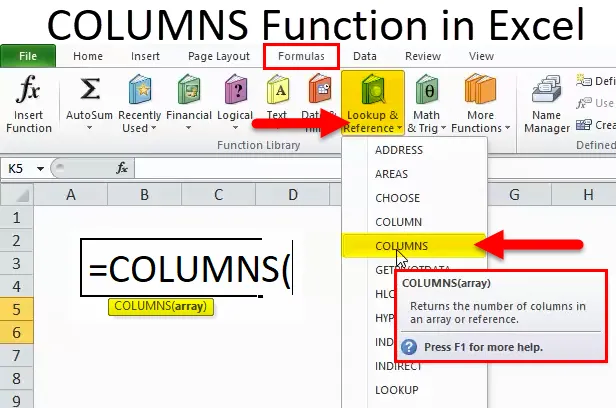
ЦОЛУМНС у Екцелу (Садржај)
- ЦОЛУМНС у Екцелу
- ЦОЛУМНС Формула у Екцелу
- Како се користи функција ЦОЛУМНС у Екцелу?
ЦОЛУМНС у Екцелу
- ЦОЛУМНС функција: То је уграђена или преграђена интегрисана функција у екцелу која је категорисана под Лоокуп & Референце функцијом.
- ЦОЛУМНС функција се најчешће користи када желимо добити број ступаца у одређеном пољу или распону, тј. Укупно колона у распону.
- Функција ступаца у Екцелу је флексибилна, једноставна за употребу и врло једноставна функција, са само једним аргументом који је потребно унијети.
- Такође се користи или интегрише са другим екцел функцијама (нпр. Функције ступаца заједно са функцијом реда, Влоокуп и друге функције са једним или више критеријума) да би се добио жељени излаз.
Дефиниција
Враћа број ступаца у референци ћелије или низу.
ЦОЛУМНС Формула у Екцелу
Формула за функцију ЦОЛУМНС у Екцелу је следећа:
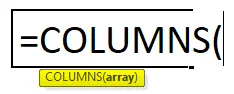
Формула функције ЦОЛУМНС има аргумент који је доље наведен:
Низ: референца на низ ИЛИ распон ћелија за које морамо израчунати број ступаца.
Белешка:
- Ако распон ћелија или низа садржи више редова и ступаца, рачунају се само ступци
- ЦОЛУМНС функција у Екцелу ће увек вратити позитивну нумеричку вредност.
Како се користи функција ЦОЛУМНС у Екцелу?
Ова функција ЦОЛУМНС је врло једноставна за употребу. Погледајмо сада како се користи функција ЦОЛУМНС у Екцелу уз помоћ неких примера.
Овде можете преузети овај образац за програм ЦОЛУМНС за функцију Екцел овде - ЦОЛУМНС функција за Екцел предложакЦОЛУМНС у Екцелу Пример бр. 1 - Да бисте сазнали укупне колоне у распону
У доле наведеном примеру имам скуп података у распону, тј. Б7: Г13, где свакодневно садржи компанију и њену вредност удела. Овде морам да откријем број колона у том распону уз помоћ ЦОЛУМНС функције.
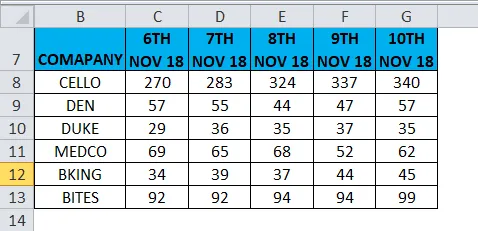
Применимо функцију ЦОЛУМНС у ћелији „И8“.
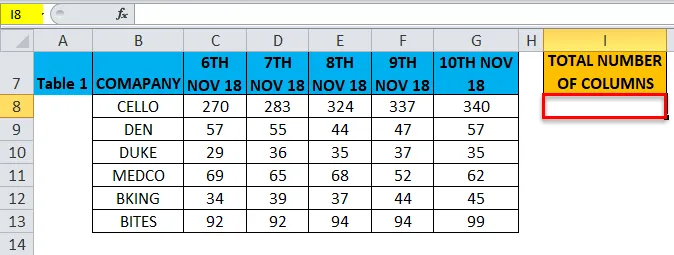
Изаберите ћелију „И8“ где треба применити функцију ЦОЛУМНС, Кликните дугме за уметање функције (фк) испод алатне траке формуле, појавиће се дијалошки оквир, у поље за претраживање унесите кључну реч „ЦОЛУМНС“, појавиће се функција ЦОЛУМНС у пољу за избор функција.
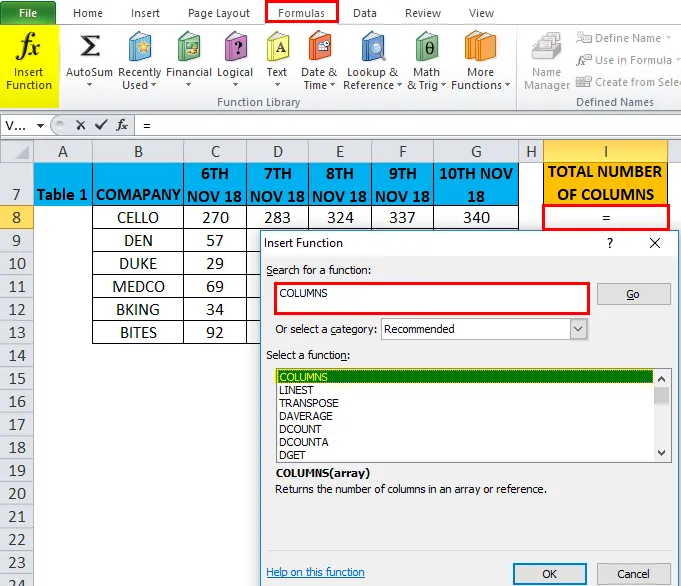
Двапут кликните на функцију ЦОЛУМНС, појавиће се дијалошки оквир у којем аргументе за функцију ЦОЛУМН треба попунити или унијети тј. = ЦОЛУМНС (низ)
Низ: референца на низ ИЛИ распон ћелија за који морамо израчунати број ступаца, тј. Овде је Б7: Г13 где је овде, Б7 почетна ћелија и Г13 је завршна ћелија у табели или распону.
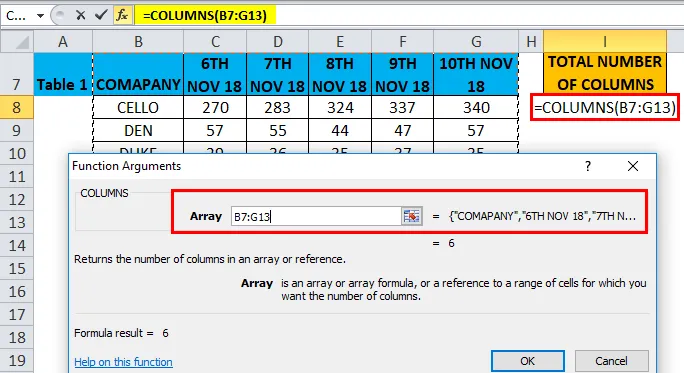
Кликните ОК, након што сте унели аргументе у функцију ЦОЛУМНС. тј. = ЦОЛУМНС (Б7: Г13) Функција ЦОЛУМНС израчунава укупан број ступаца присутних у распону тј. 6. Број ступаца између ове две ћелије (Б7 и Г13) је 6, стога резултира са 6.
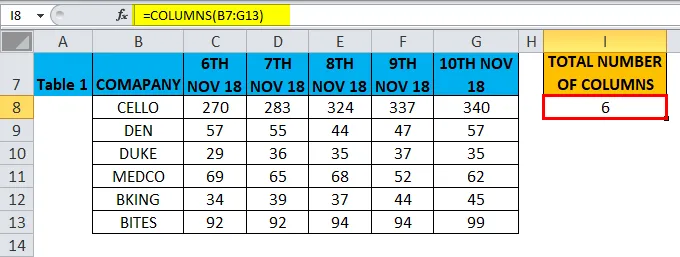
ЦОЛУМНС у Екцелу Пример бр. 2 - ЦОЛУМНС функција са функцијом реда да бисте сазнали укупно ћелију у распону
У доле наведеном примеру имам скуп података у распону тј. Б18: Г24, где свакодневно садржи компанију и њену вредност удела. Овде морам да нађем општу ћелију у распону уз помоћ функције ЦОЛУМНС.
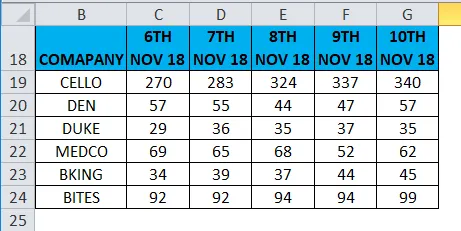
Применимо функцију ЦОЛУМНС у ћелији "И19" .
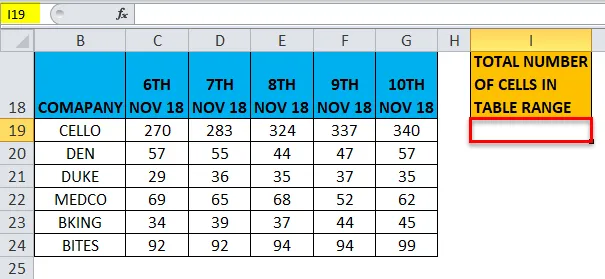
Изаберите ћелију „И19“ где треба применити функцију ЦОЛУМНС, Кликните дугме за уметање функције (фк) испод алатне траке формуле, појавиће се дијалошки оквир, у поље за претраживање унесите кључну реч „ЦОЛУМНС“, појавиће се функција ЦОЛУМНС у пољу за избор функција.
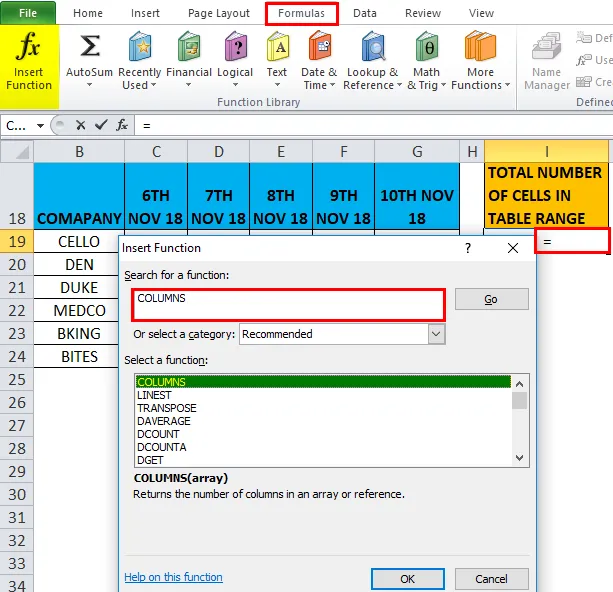
Двапут кликните на функцију ЦОЛУМНС, појавиће се дијалошки оквир у којем аргументе за ЦОЛУМН функцију треба попунити или унијети тј
= ЦОЛУМНС (низ)
Низ: референца на низ ИЛИ распон ћелија за који морамо израчунати број ступаца, тј. Овде је Б18: Г24, где је овде, Б18 почетна ћелија, а Г24 је завршна ћелија у табели или распону.
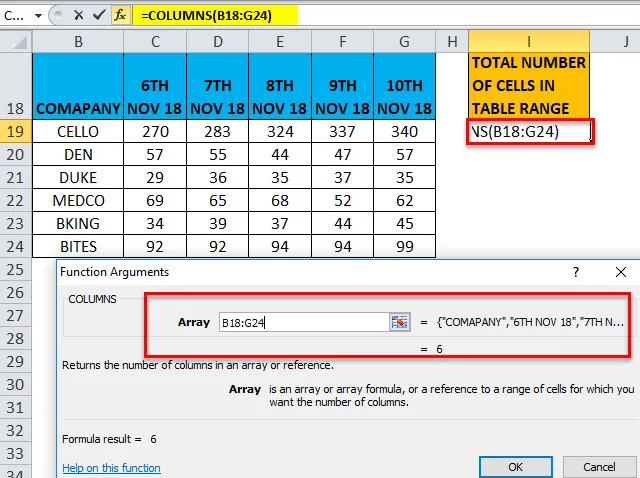
Потребно је извршити множење између укупног броја ступаца и укупног броја редова за дати низ или распон ћелија да бисте добили укупан број ћелија у низу или табели.
тј. = ЦОЛУМНС (Б18: Г24) * РОВС (Б18: Г24)
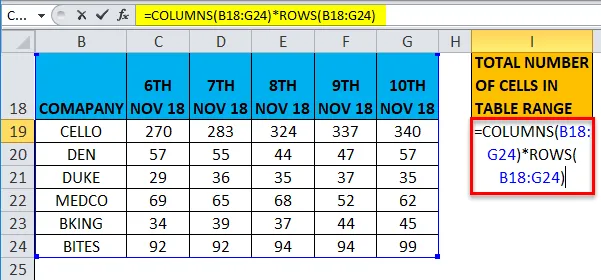
Овде је укупан број редова 7, а укупан број ступаца 6. Дакле, укупан број ћелија је 7 * 6 = 42
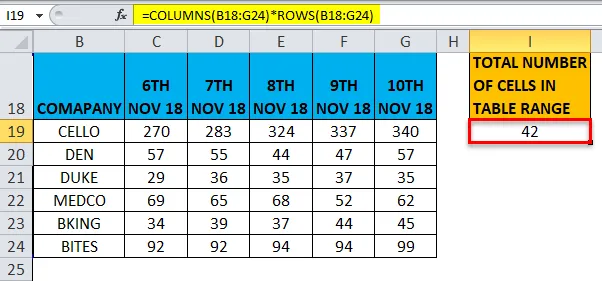
ЦОЛУМНС у Екцелу Пример # 3 - ЦОЛУМНС функција у ВЛООКУП Формули
Функција ЦОЛУМНС је важна када се користе функције у којима је потребан аргумент колона, нпр. ВЛООКУП у случају огромног броја скупова података, није ручан задатак ручно пребројати број ступаца у низу табела.
Током ових сценарија, у ВЛООКУП функцији, функција ЦОЛУМНС се користи у њој где враћа вредност аргумента цол_индек_нум.
Прегледајте разлику између функције Влоокуп са & без функције ступаца
У доле наведеном примеру, табле2 садржи компанију у колони Б и њену вредност удела дневно (6., 7., 8., 9. и 10. новембра 2018.) у колони Ц, Д, Е, Ф & Г редом.
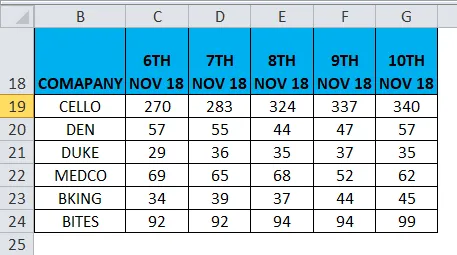
Табела 3 садржи назив компаније у колони Б, наш циљ овде у овој табели је да утврдимо вредност њеног удела 6. новембра 2018. године у колони Ц, уз помоћ табеле 2 референце помоћу функције ВЛООК.
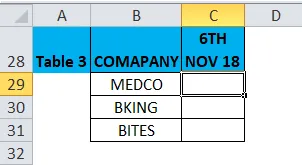
Пре примене формуле ВЛООКУП, то бисте требали имати на уму. Вертикално тражење или ВЛООКУП референцира вертикално поравнане таблице и брзо проналази податке у односу на вриједност коју корисник уноси.
ВЛООКУП функција без функције ЦОЛУМНс
Применимо ВЛООКУП функцију у ћелији „Ц29“.
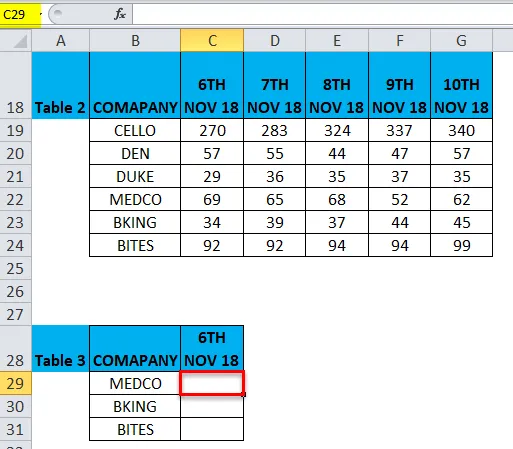
Изаберите ћелију „Ц29“. где треба применити ВЛООКУП функцију, Кликните на дугме за уметање функције (фк) на алатној траци формуле, појавиће се дијалошки оквир, у поље за претрагу функционалности откуцајте кључну реч „ВЛООКУП“, функција ВЛООКУП ће се појавити у пољу за избор функција.
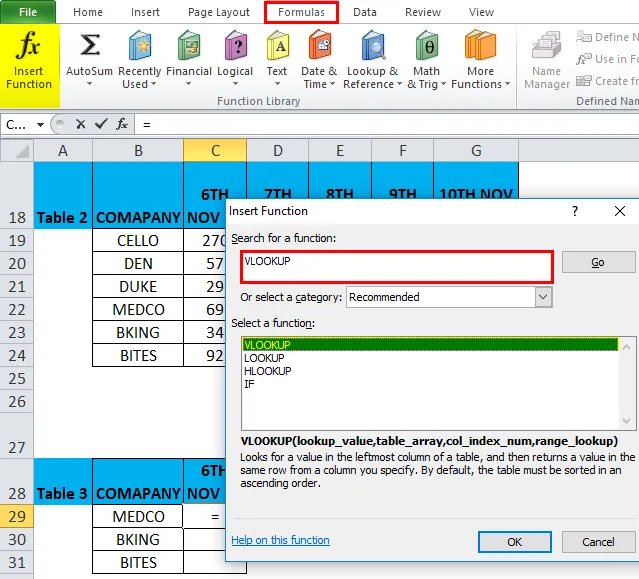
Двапут кликните на ВЛООКУП функцију, појавиће се дијалошки оквир у којем аргументе за ВЛООКУП функцију треба попунити или унијети.
Формула за ВЛООКУП функцију је:
ВЛООКУП (лоокуп_валуе, табле_арраи, цол_индек_нум, (ранге_лоокуп))
лоокуп_валуе : Вредност коју желите да потражите, тј. „Б29“ или „МЕДИЦО“
табле_арраи : Распон у којем се налази вриједност претраживања тј. одаберите табелу 2 распона Б18: Г24 и кликните функцију тастер ф4 да бисте закључали распон, тј. $ Б $ 18: $ Г $ 24.
цол_индек_нум: број ступца у низу таблице из које би требало вратити одговарајућу вриједност. Овде је вредност удела компаније 6. новембра 2018. године у табели 2 и налази се у другој колони, тј . 2
ранге_лоокуп: ФАЛСЕ за тачно подударање или ТРУЕ за приближно подударање. Изаберите 0 или лажно.
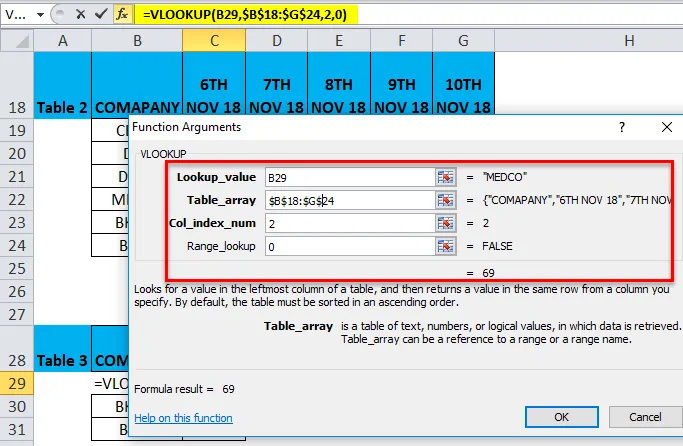
= ВЛООКУП (Б29, $ Б $ 18: $ Г $ 24, 2, 0) враћа вредност акција Медцо-а 6. новембра 2018. тј. 69
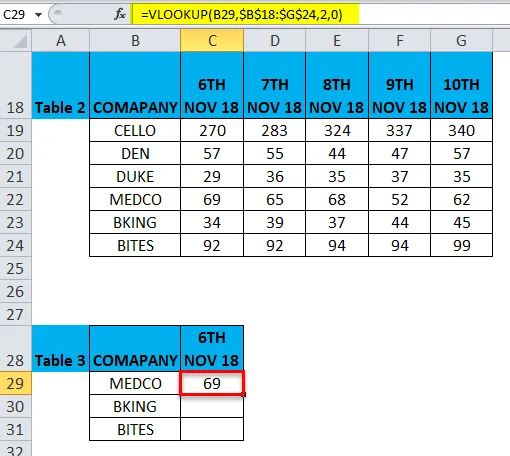
Да бисте добили коначне податке за цену деоница друге компаније, кликните унутар ћелије Ц29 и видећете одабрану ћелију, а затим Изаберите ћелије до Ц31. Тако ће се изабрати тај распон ступаца, кад је одабран, кликнути на Цтрл + Д тако да се формула ВЛООКУП примијени на цијели распон.
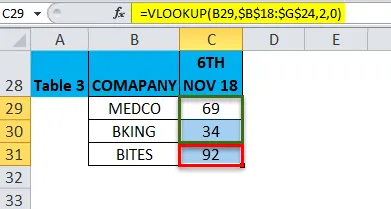
ВЛООКУП функција са функцијом ЦОЛУМНС
Изнад заглавља ступца 2 у табели 2, Б17 до Г17 је број ступца који треба напоменути пре примене Влоокуп-а са функцијом ступаца.
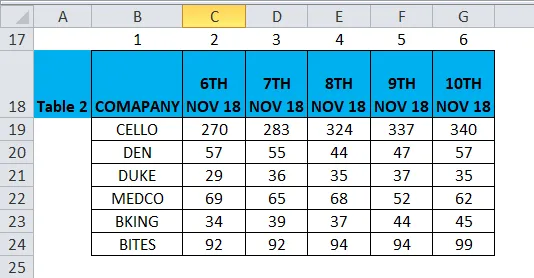
Табела 4 садржи назив компаније у колони Г, наш циљ овде у овој табели је да откријемо своју вредност удела 8. новембра 2018. у ступцу Х, уз помоћ табеле 2 референце помоћу ВЛООК са функцијом ЦОЛУМНС.
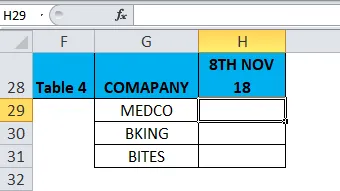
У ВЛООКУП функцији без функције ЦОЛУМНС, формула је била :
= ВЛООКУП (Ц29, Б $ 18: Г $ 24, 2, 0)
Где је 2 био индексни број ступаца, овде заменимо то функцијом ЦОЛУМНС ($ Б $ 17: $ Е $ 17) у функцији Влоокуп у ћелији Х29 табеле 4. Овде нам треба вредност цене акција за 8. новембар 18, отуда одаберите референцу ступца Б17 до Е17 у функцији ступаца табеле.
тј = ВЛООКУП (Г29, $ Б $ 18: $ Г $ 24, КОЛУМЊИ ($ Б $ 17: $ Е $ 17), 0)
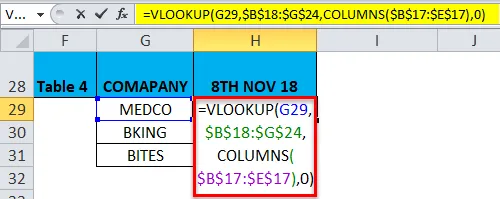
= ВЛООКУП (Г29, $ Б $ 18: $ Г $ 24, ЦОЛУМНС ($ Б $ 17: $ Е $ 17), 0) враћа вредност акција Медцо-а 8. новембра 2018. тј. 68
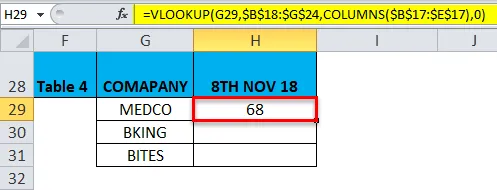
Да бисте добили финализиране податке за цијену акција друге компаније, кликните унутар ћелије Х29 и видјет ћете одабрану ћелију, а затим одаберите ћелије до Х31. Тако ће бити изабран опсег ступаца, кад је одабран Притисните Цтрл + Д тако да се формула примењује на цео распон.
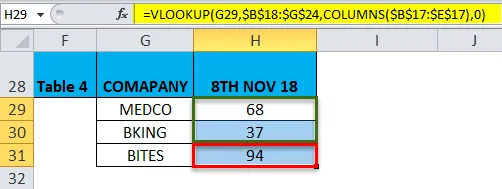
Овде истовремено морамо променити референцу ступца у функцији ступца и вредности прегледа на основу захтева за подацима
Ствари које треба запамтити о функцији ЦОЛУМНС у Екцелу
- Функција ЦОЛУМНС у Екцелу је важна или значајна када се користе функције у којима је потребан аргумент ступца (нпр. ВЛООКУП). У случају великог броја скупова података, није ручан задатак ручно пребројати број ступаца у низу табела ( Објашњено у примеру 3).
- Аргумент арраи у функцији ЦОЛУМНС може бити било распон ћелија или адреса једне ћелије
- Ако распон ћелија или низа садржи више редова и ступаца, рачунају се само ступци
- ЦОЛУМНС функција у Екцелу ће увек вратити позитивну нумеричку вредност.
Препоручени чланци
Ово је водич за ЦОЛУМНС у Екцелу. Овдје смо расправљали о формули ЦОЛУМНС у Екцелу и како користити ЦОЛУМНС функцију у Екцелу заједно са примјером екцел и склонима Екцел предложака. Ове корисне функције такође можете видети у екцелу -
- Функција ЛЕН у Екцелу
- Како се користи МИД функција у Екцелу?
- Употреба функције СУМ у Екцелу
- Водич за РАТЕ функцију у Екцелу